如何添加电脑版Word中文字的索引项
电脑版Word软件被很多人使用,用来编辑文档等,有的用户在使用该软件时,想要为文字添加索引项,但是却不知道如何添加,那么小编就来为大家介绍一下吧。
具体如下:
1. 第一步,双击或者右击打开Word文档,接着选中想要标记索引的文字,然后点击页面顶部的引用选项。
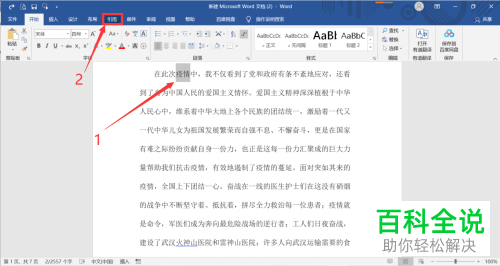
2. 第二步,来到下图所示的引用菜单后,点击箭头所指的标记条目选项。
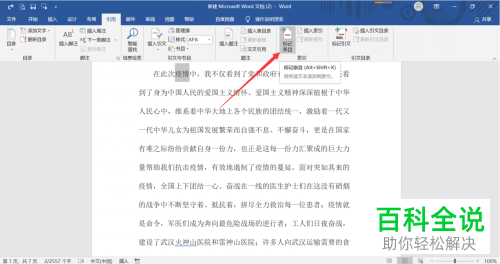
3. 第三步,在下图所示的标记条目页面中,如果想要标记全部,那么点击箭头所指的标记全部选项,如果只想要标记一个,那么点击标记选项。

4. 第四步,我们可以看到如下图所示的页面,成功标记了文字的索引项,点击箭头所指的关闭选项。

5. 第五步,如果小伙伴想要设置不显示文字后面的域,那么点击左上角的开始选项。

6. 第六步,在下图所示的开始菜单中,点击箭头所指的显示/隐藏编辑标记选项。

7. 第七步,我们可以看到如下图所示的页面,成功隐藏了文字后面的域。
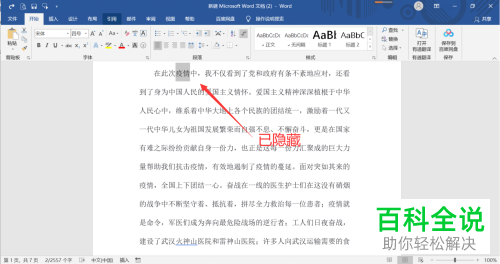
以上就是如何添加电脑版Word中文字的索引项的方法。
赞 (0)

